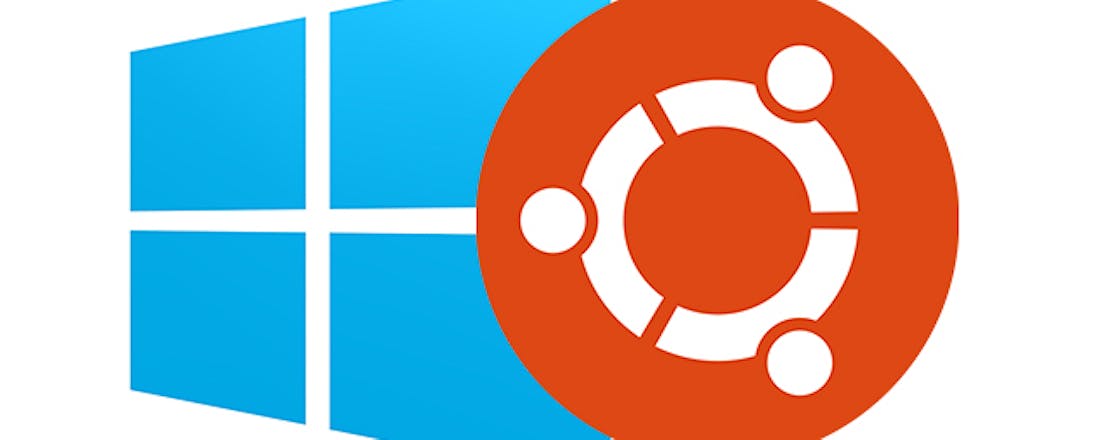Alles over Linux dual boot: Installeren en veilig verwijderen
Wie Linux wel eens wil proberen zonder direct van Windows af te stappen, kan Linux dual boot installeren. In dit artikel vertellen we hoe dat in zijn werk gaat en leggen we daarnaast ook uit hoe je deze partitie weer veilig kunt verwijderen.
We gaan er in elk geval van uit dat je Windows 10 op uw systeem hebt draaien. Voor je een dual boot-installatie met Linux overweegt, maak je het beste eerst een volledige systeemback-up. Dat doe je veiligheidshalve ook als u naderhand Linux weer wilt verwijderen.
Ga ook na of je over een zogeheten uefi-systeem of een (wat ouder) bios-systeem beschikt. Dat kan namelijk van belang zijn tijdens het samenstellen van je live usb-stick (zie verderop). Druk op de Windows-toets en tik systeem in, waarna je de applicatie Systeeminformatie opstart. In de rubriek Systeemoverzicht, bij BIOS-modus lees je dan ofwel UEFI af, ofwel Verouderd.
Je controleert ook of je nog over voldoende vrije schijfruimte beschikt. Druk op Windows-toets+R, tik diskmgmt.msc in en druk op Enter. Je hebt bij voorkeur minimaal 20 GB Niet-toegewezen schijfruimte. Desnoods moet je eerst een partitie verkleinen.
©PXimport
Daarna schakel je de functie Snel opstarten in Windows uit, omdat die moeilijk kan doen in dual boot. Druk op de Windows-toets, tik configuratie in en open het Configuratiescherm. Kies Systeem en beveiliging en Het gedrag van de aan/uit-knoppen wijzigen in de rubriek Energiebeheer. Klik op Instellingen wijzigen die momenteel niet beschikbaar zijn en verwijder het vinkje bij Snel opstarten inschakelen. Bevestig met Wijzigingen opslaan.
Linux installeren naast Windows 10
Om de Linux-installatie te starten moet je de gewenste versie op een live bootmedium zetten. We nemen de populaire distributie Ubuntu als voorbeeld. Eerst ga je Ubuntu downloaden. Download vervolgens de gratis tool Rufus portable en start die op. Stop een (lege) usb-stick in je pc en selecteer die bij Apparaat. De Opstartselectie stel je in op Schijf of ISO-image en via de knop SELECTEREN verwijs je naar het gedownloade iso-bestand.
Heb je een uefi-systeem, dan kies jeGPT bij Partitie-indeling en UEFI (geen CSM) bij Doelsysteem. Stond er geen ‘EUFI’, maar ‘Verouderd? Dan kies je respectievelijk voor MBR en BIOS of UEFI. De andere opties laat je ongemoeid, waarna je het proces kunt starten met de voorgestelde standaardopties).
Na afloop start je je systeem van de usb-stick op. Mogelijk moet je daarvoor meteen na het opstarten een speciale toets indrukken, zoals Esc, Del, F2 of F12. Als het goed is, verschijnt dan een bootmenu en kun je je usb-stick selecteren.
©PXimport
Even later stel je de gewenste taal in, zoals Nederlands, net als de juiste toetsenbordindeling. Wat verderop kies je Installeer Ubuntu naast Windows 10. Je stelt de juiste tijdzone in, geeft een gebruikers- en computernaam en een wachtwoord op en de installatie kan beginnen.
Na afloop en een herstart van het systeem krijg je een speciaal bootmenu te zien, afkomstig van Ubuntu: grub2. Dat laat je kiezen uit (onder meer) Ubuntu of Windows 10. Je dual boot is klaar!
Linux-partitie verwijderen
Je hebt Linux een eerlijke kans gegeven, maar uiteindelijk overtuigt het besturingssysteem je toch niet. Dan heeft het natuurlijk weinig zin dit OS kostbare schijfruimte te laten innemen. We gaan het OS nu dan ook weer verwijderen. Voor we verder gaan is één ding van groot belang: je hebt straks een usb-stick nodig waarmee je Windows 10 kunt installeren. Lees elders op deze site hoe je Windows 10 op een usb-stick zetten kunt.
Het verwijderen van de Linux-partitie is een tweestapsproces: eerst haal je de Linux-partitie(s) weg en vervolgens pas je de bootloader aan, zodat Windows weer automatisch opstart in plaats van het keuzemenu van grub2.
We beginnen we met het verwijderen van de Linux-partitie(s). Aangezien er hiervoor geen specifieke uninstaller beschikbaar is, doen we het maar met de botte bijl. Druk op op Windows-toets+R, tik diskmgmt.msc in en druk op Enter. In het Windows Schijfbeheer herken je vast de Linux-partitie(s) wel.
©PXimport
Afhankelijk van de Linux-installatie kunnen dat er meerdere zijn. In tegenstelling tot Windows-partities, hebben Linux-partities doorgaans geen stationsletter en wordt er evenmin een Bestandssysteem vermeld.
Rechtsklik op zo’n Linux-partitie in de grafische voorstelling van Schijfbeheer en kies voor Volume verwijderen. Herhaal dit eventueel voor de andere Linux-partitie(s). Verderop lees je hoe je de beschikbare schijfruimte kunt herstellen.
Bootloader herstellen
Je kunt nu de pc herstarten. Je ziet dat de Linux-bootloader grub2 nog steeds intact is en het heft in handen wil nemen. Aangezien die nergens nog de Linux-partitie kan bespeuren, schakelt grub2 over naar een paniekmodus. Bijna het enige wat die nog toont, is de prompt grub rescue>. Einde verhaal.
Sluit de pc dus maar af en herstart die met de eerder geprepareerde installatie-stick van Windows 10. Wellicht moet je hiervoor bij het opstarten wederom een speciale toets indrukken, waarna je in een bootmenu je usb-stick kunt selecteren.
Even later start de installatieprocedure van Windows. Na het instellen van taal, tijdzone en toetsenbord klikje op Volgende en daarna op Uw computer herstellen. Je kiest nu achtereenvolgens Problemen oplossen en Opdrachtprompt.
©PXimport
Tik het commando bootrec.exe /fixmbr in en bevestig met Enter. Sluit het venster daarna af en kies Doorgaan. Als het goed is, herstart je systeem nu weer mooi met Windows 10.
Mocht dit onverhoopt toch niet lukken, probeer het dan met Problemen oplossen, Opstartherstel.
Restjes opschonen
Linux is weg en Windows draait weer als een zonnetje. Toch zijn er nog enkele restanten om aan te pakken. Zo is er de vrijgekomen schijfruimte die op dit moment geen functie heeft. Die kun je gelukkig hergebruiken. De opties behandelen we in het artikel over Windows 10-partities vergroten.
Tot slot, had je met het oog op je dual boot-installatie de functie Snel opstarten in Windows uitgeschakeld, dan belet niets je om deze functie te activeren. Dat doe je exact zoals eerder beschreven, alleen plaats je deze keer een vinkje bij Snel opstarten inschakelen (aanbevolen).